Veenvoolava WordPress-blogi või veebisaidi seadistamine võib olla väljakutse, eriti kui tegemist on kaunite kujunduste ja paigutuste loomisega. Elementor, WordPressi kasutajasõbralik lehekülje koostaja, lihtsustab seda protsessi oluliselt. Selles juhendis saad teada, kuidas Elementorit lihtsalt installida ja aktiveerida, et oma veebisait otsest kauniks muuta.
Põhilised teadmised
- Elementor on võimas lehekülje koostaja, mis tõstab märkimisväärselt esile sinu kujundust.
- Installimine toimub WordPressi juhtpaneelil vahekaardil Plugins.
- Pärast installimist aktiveeri plugin, et teha kohesed muudatused kujunduses.
Samm-sammult juhend
Esiteks ava oma WordPressi juhtpaneel. Liigu vasakule poole vahekaardile „Plugins“. Sealt leia võimalus installida pluginsid.
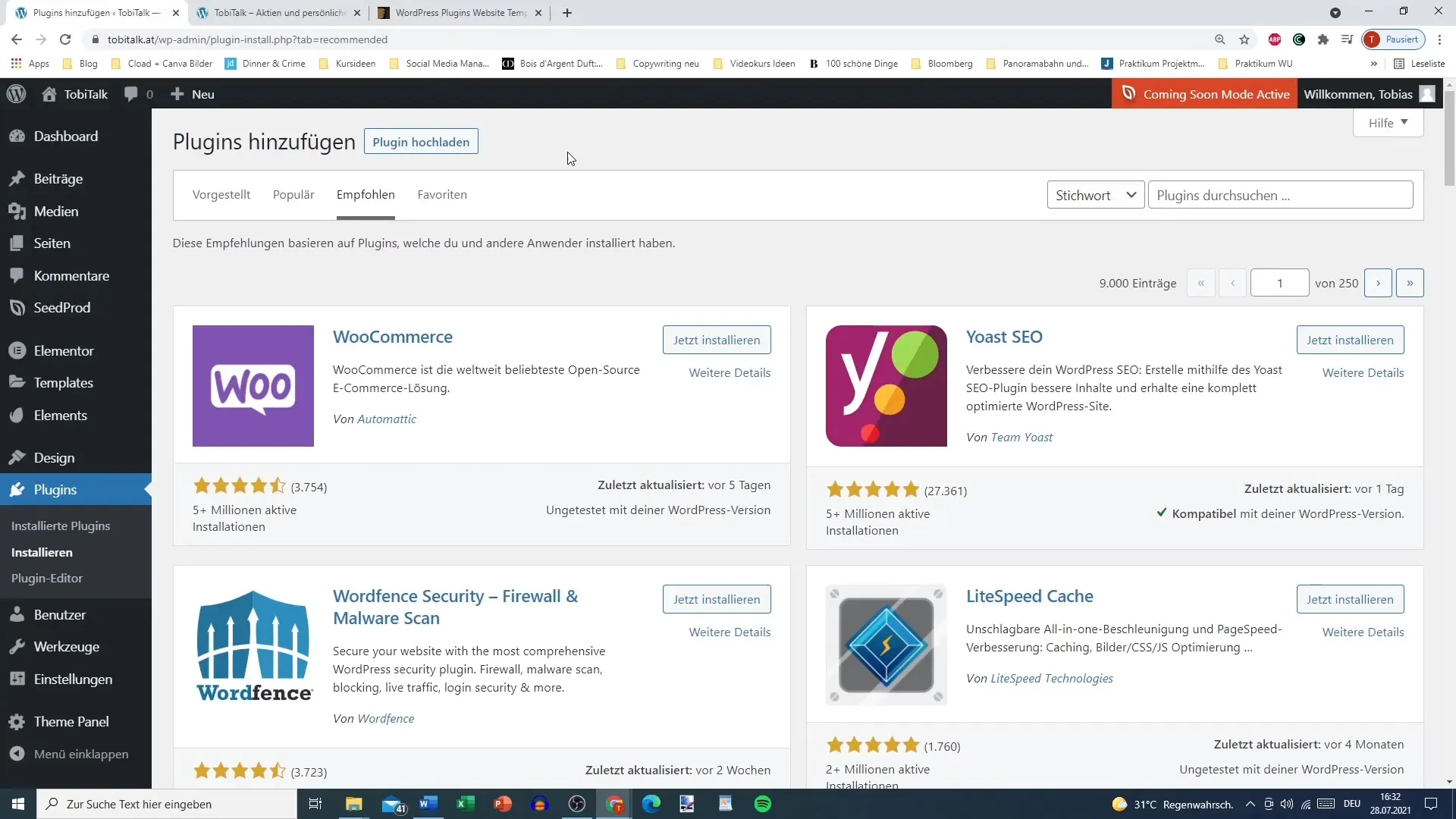
Vajuta „Installi“, mis avab otsingufunktsiooni. Nüüd saad sisestada otsinguvälja nime „Elementor“.
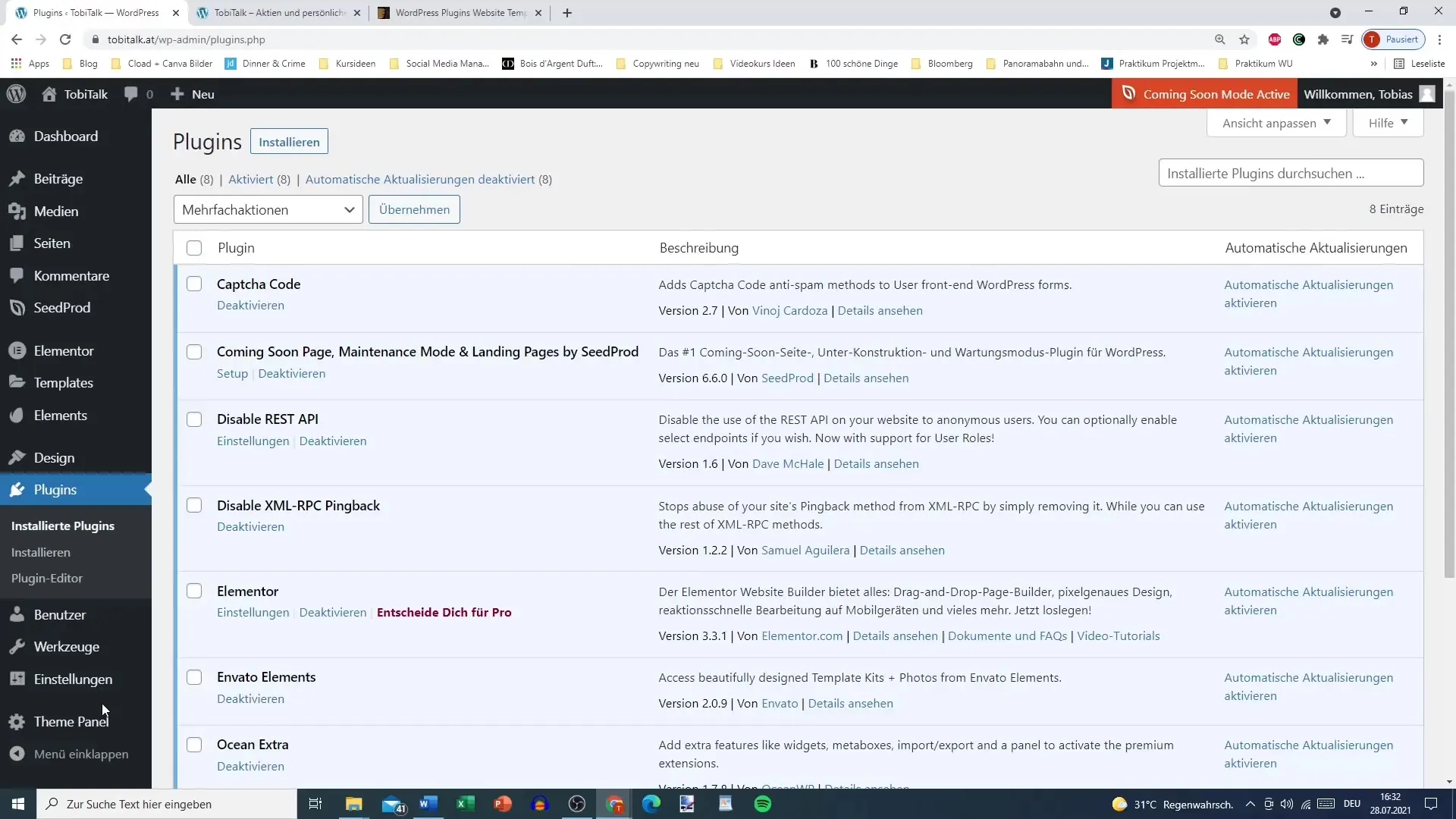
Otsingutulemused näitavad sulle otse Elementorit. Seal näed ka „Installi“ nuppu. Vajuta sellele, et käivitada installimisprotsess.
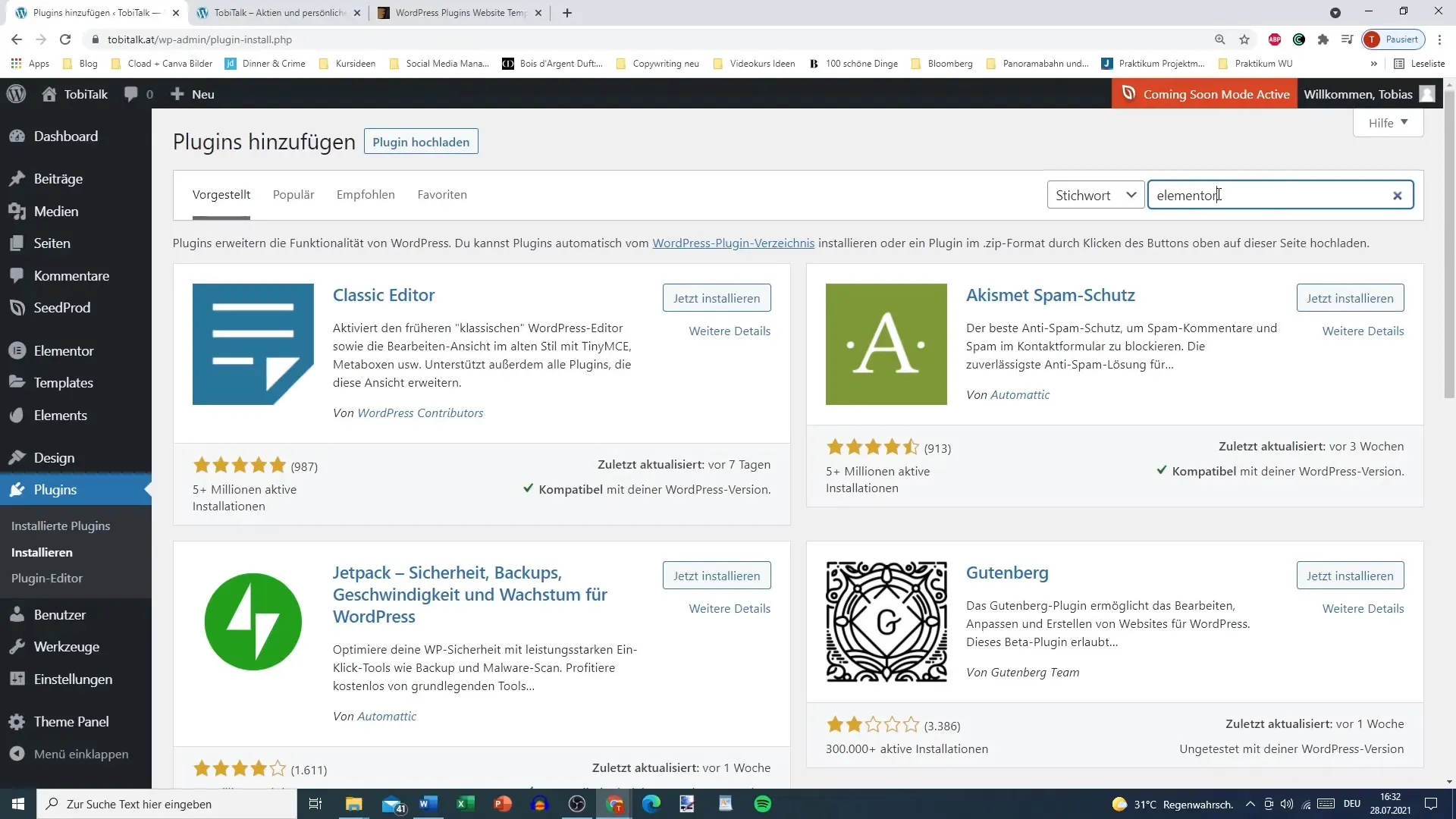
Pärast installimist palutakse sul plugin aktiveerida. Vajuta nupule „Aktiveeri“, et muuta Elementor kasutamiseks valmis.
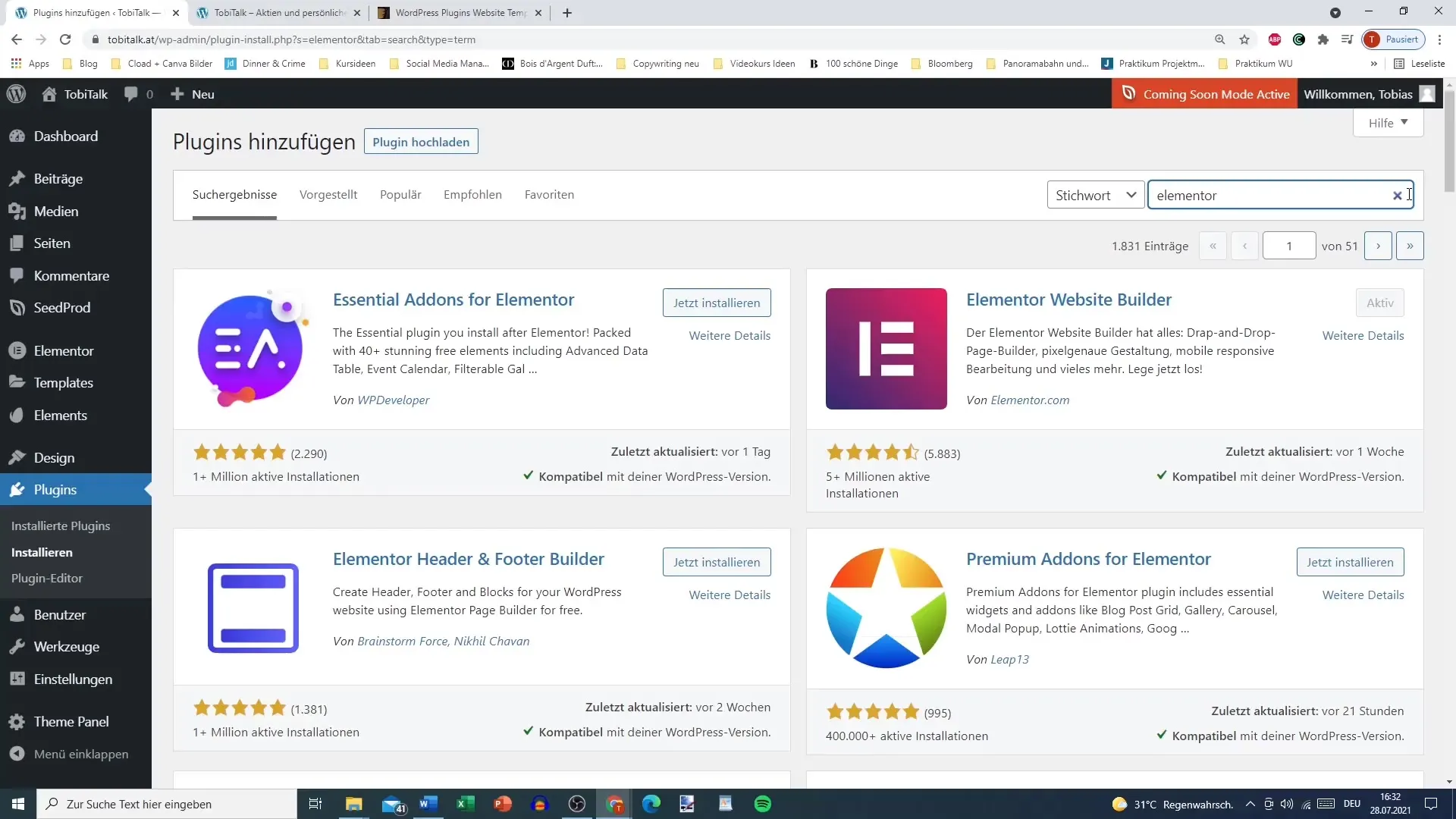
Pärast aktiveerimist kuvatakse Elementor WordPressi pluginite kataloogis. Nüüd saad juurde pääseda seadetele ja kohandada, et saada tarkvarast parim võimalik tulemus.
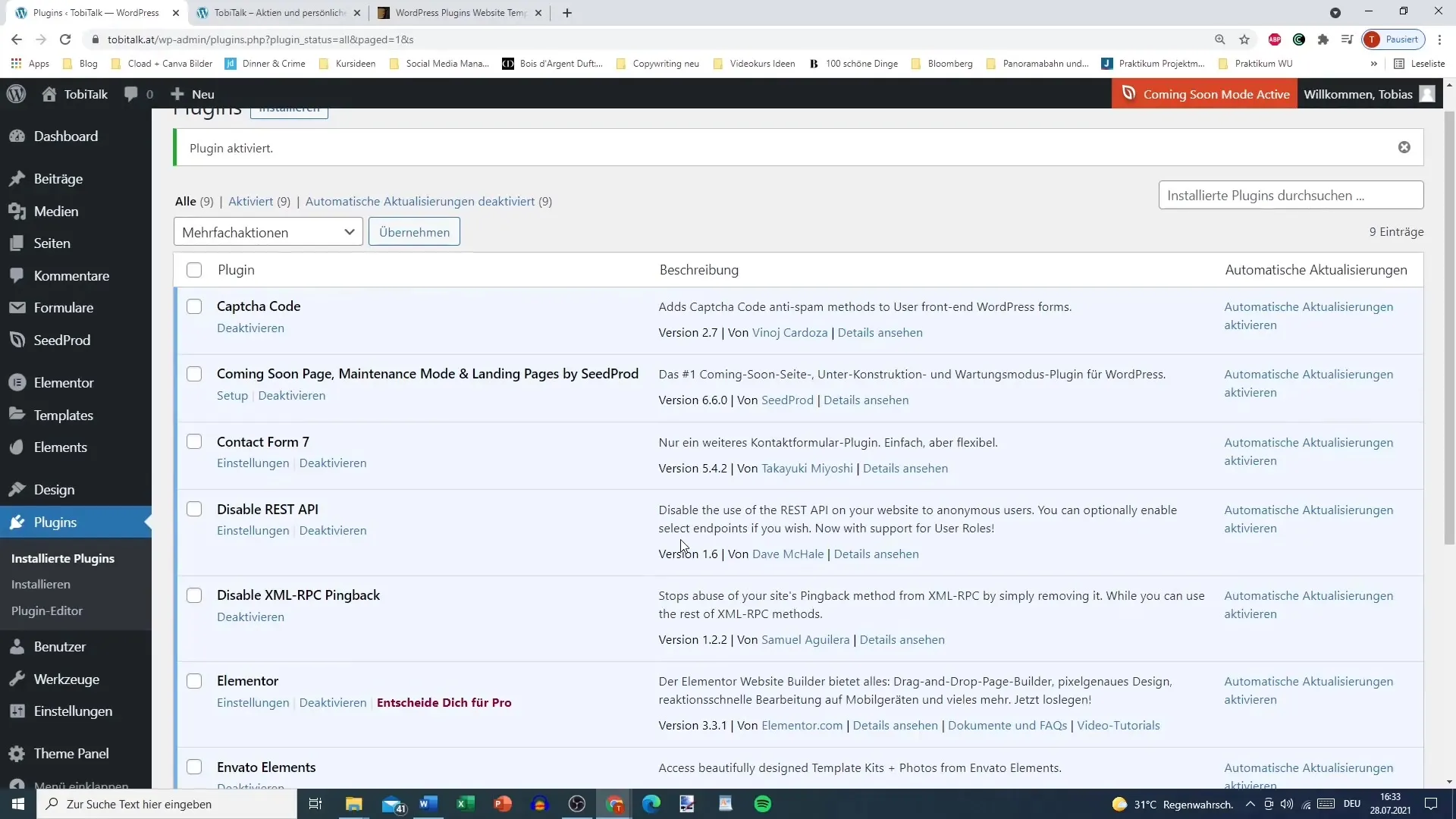
Sul on ka võimalus deaktiveerida või kustutada tarbetud pluginsid. Plugini deaktiveerimine on lihtne ning aitab muuta su veebisaidi selgemaks ja efektiivsemaks.
Kui sul enam mingit pluginat vaja ei ole, veendu, et vajutad esmalt „Deaktiveeri“, enne kui selle kustutamiseks vajutad. Nii minimeerid riski, et see mõjutab sinu veebisaidi jõudlust negatiivselt.
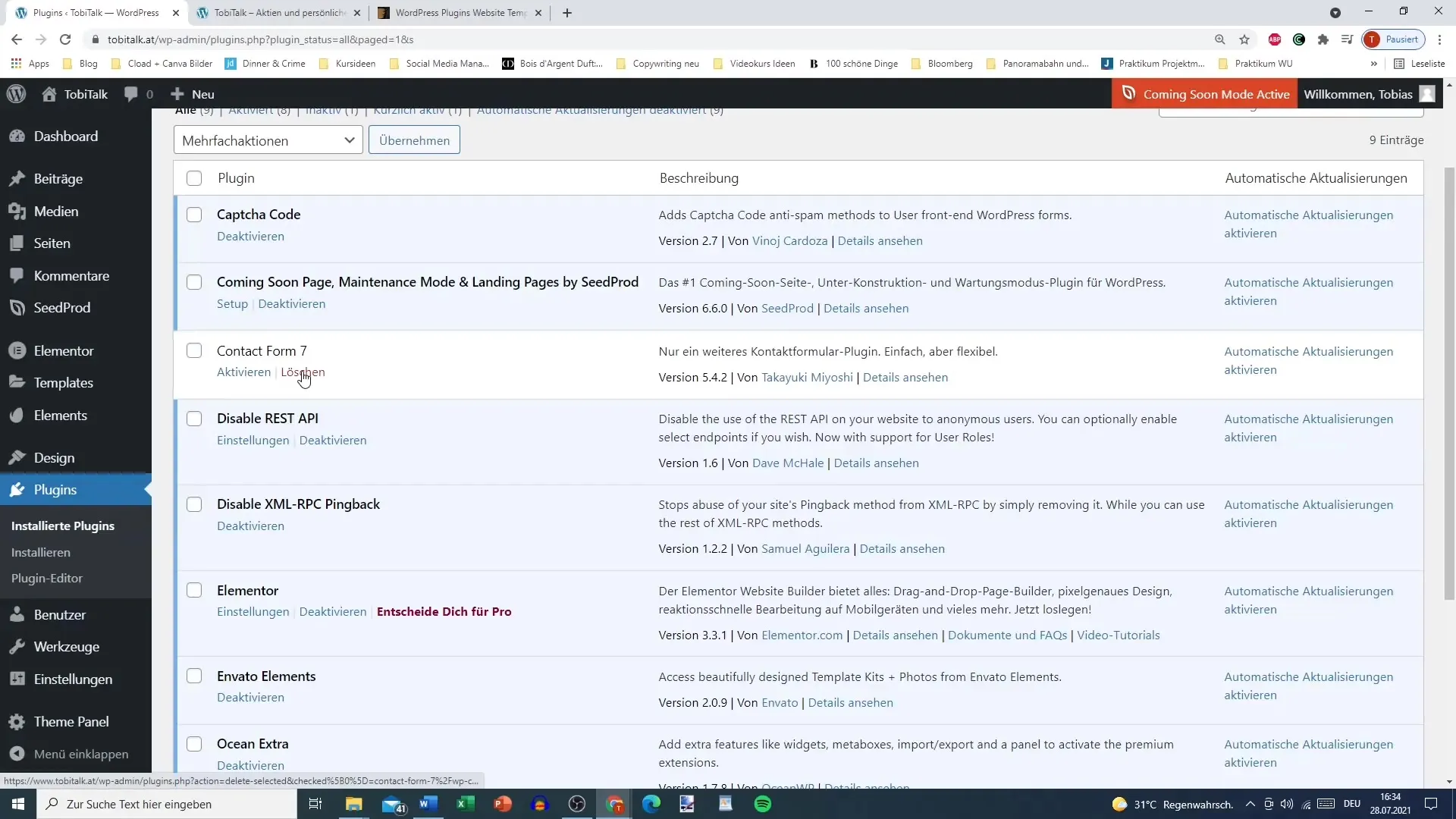
Sul on võimalik hallata pluginaid ka nutitelefoni sarnaselt, kustutades kasututuid rakendusi, et vabastada salvestusruumi. Nii jääb su veebisait kiireks ja funktsionaalseks.
Veendu, et Elementor oleks koos teiste oluliste pluginatega olemas sinu WordPressi installatsioonis, et tagada kõikide funktsioonide kasutamine.
Valmistu tulevastes projektides Elementorit kasutama ja harju kasutama ka teisi elemente, mis sulle kättesaadavad on.
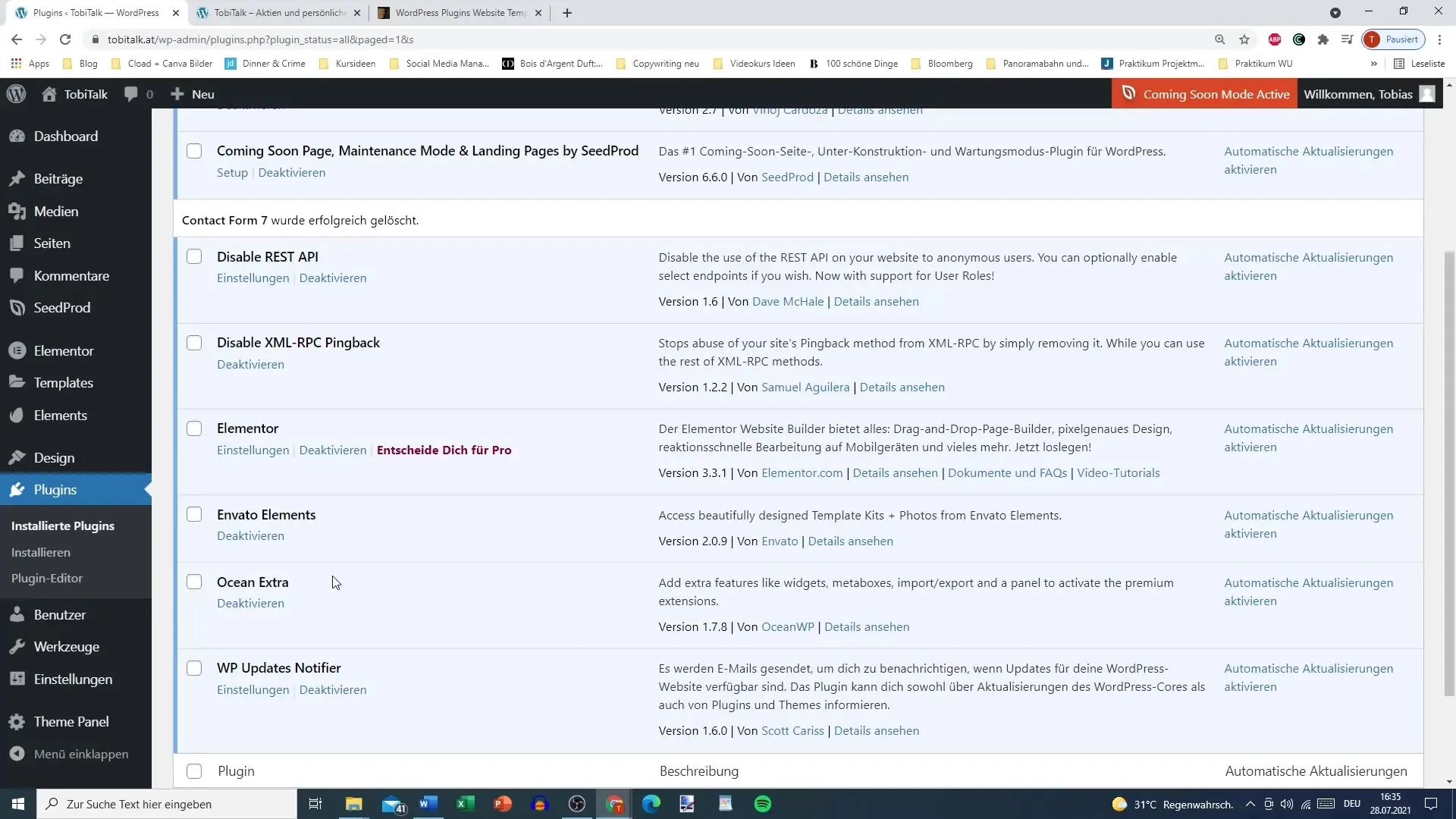
Kokkuvõte
Elementori installimine ja aktiveerimine on lihtne protsess, mis võimaldab sul koheselt parandada oma WordPressi kujundust. Kasutajasõbraliku liidese abil saad kiiresti ja tõhusalt alustada ning luua muljetavaldavaid lehti.
Sagedased küsimused
Kuidas installeerida Elementor WordPressi?Mine „Pluginad“ WordPressi juhtpaneelil, otsi Elementorit ja vajuta „Installi“.
Kas pean Elementori pärast installimist aktiveerima?Jah, pead Elementori aktiveerima, et seda kasutada.
Mida teha, kui mul pole enam vaja ühte pluginat?Deaktiveeri plugin esmalt ja seejärel kustuta see oma pluginate kataloogist.
Kuidas tagada, et minu veebisait püsiks kiire?Hoidke aktiivsete pluginate arv võimalikult väike ja kustutage kasutud pluginad.
Kas saan kasutada Elementorit koos teiste pluginatega?Jah, Elementor saab sujuvalt koostööd teha teiste oluliste pluginatega, mis on sinu veebisaidi jaoks olulised.


